Lưu ý: Nếu hệ quản trị admin của Bạn chưa thấy có tính năng này. Có nghĩa là hệ thống của Bạn chưa được hỗ trợ hoặc cập nhật!
Khi đăng tải một bài viết, nếu bạn muốn nội dung được hiển thị theo các định dạng sau đây:
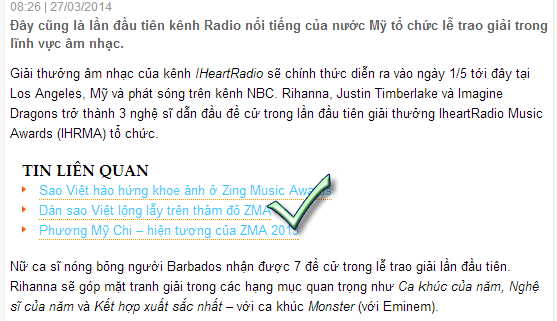 |
| Tạo phong cách với tin liên quan nhúng trong bài |
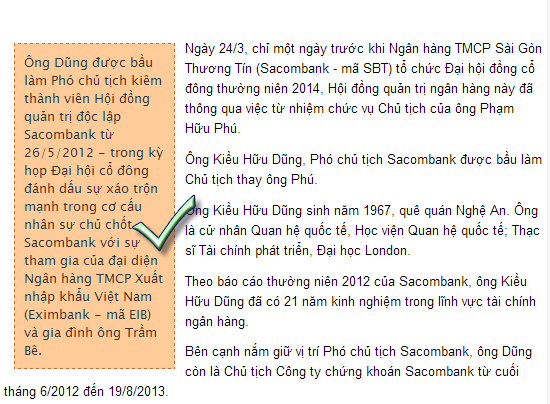 |
| Trích lược của một đoạn văn bản làm highlight |
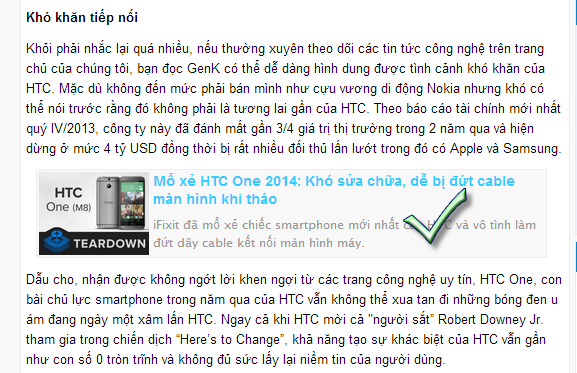 |
| Tin liên quan nhúng trong nội dung bài viết hiện hành |
Hình thức như này chúng tôi gọi là "Style tin nhúng" Để thực hiện được việc trình bày thế này, các Bạn làm như sau:
Bước 1:
+ Tạo mới (Hoặc sửa một bài viết).
Bước 2:
+ Tại thanh công cụ biên tập, Tòa soạn báo điện tử MasterCMS Ultimate Edition cung cấp cho bạn 2 nút chức năng như hình minh họa:
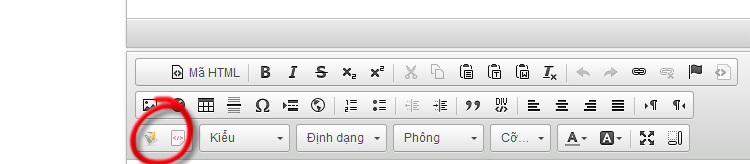 |
NÚT ĐẦU TIÊN: Cho phép bạn chọn mẫu style cho tin tức liên quan. Bạn bấm vào nút đó. Chức năng của nút sẽ hiển thị ra như sau:
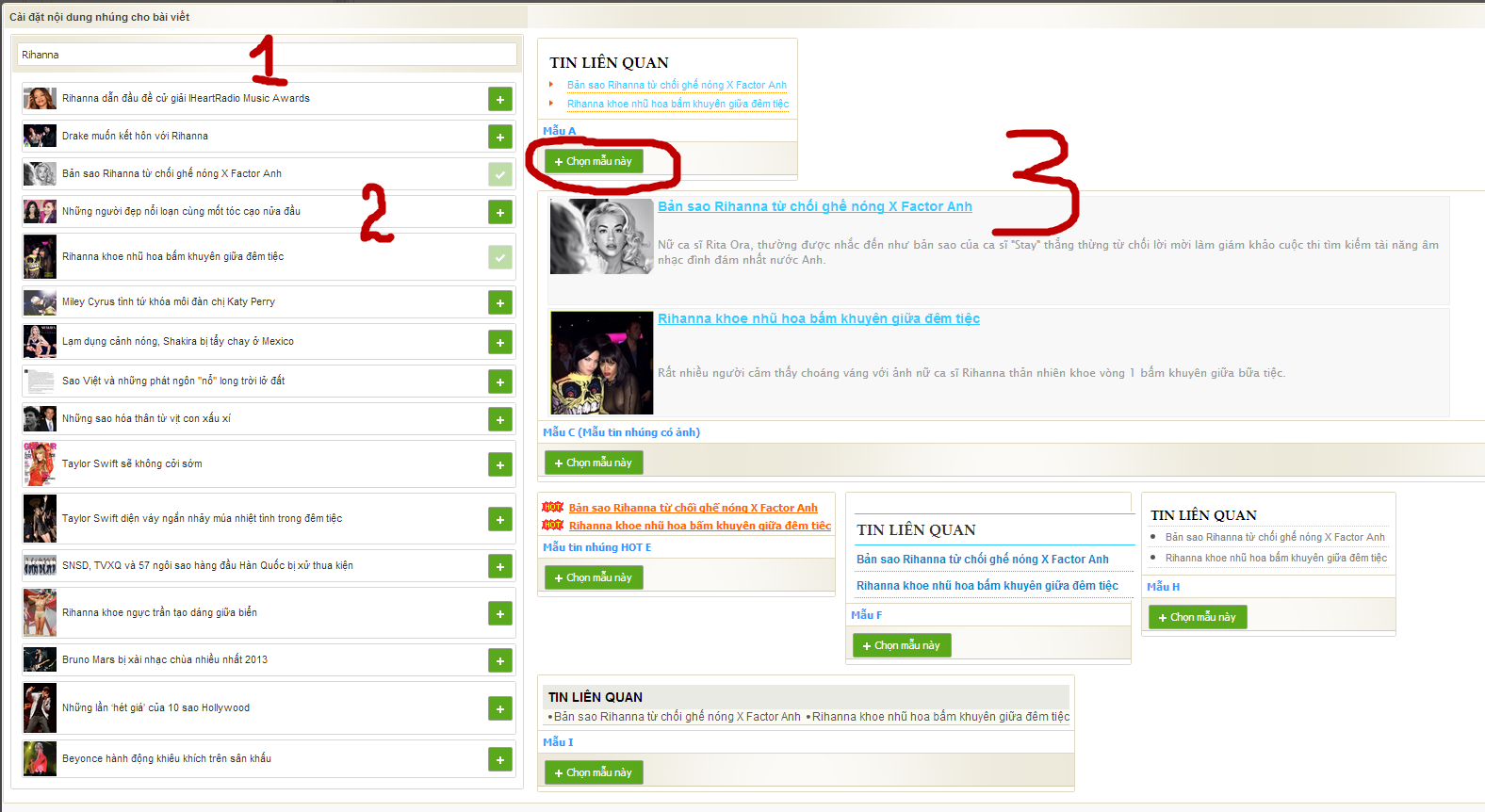 |
Số 1: Ô tìm kiếm tin tức để bạn tìm các bài viết thực hiện lệnh nhúng.
Số 2: Danh sách kết quả tìm kiếm
Số 3: Danh sách các khối tin nhúng dựng sẵn. Bạn có thể chọn bất kỳ khối tin nhúng nào bạn thích. Bấn nút "Chọn mẫu này" lập tức danh sách bài viết và style đã chọn được nhồi vài vị trí chuột bạn đã chọn.
Như vậy Bạn đã hoàn thành cách thức để tạo một khối tin nhúng trong bài viết.
NÚT THỨ 2 (Nút nhúng trích lược text highlight vào bài viết):
+ Làm tương tự như nút thứ nhất. Chỉ khác là bạn phải copy đoạn text muốn đưa vào highlight trước và dán vào ô nhập sau nó làm tương tự như hình thức 1.
Lưu ý:
+ Bạn có thể tạo không giới hạn các khối style khác nhau trong một bài viết.
+ Sự pro của bài viết sẽ do chính bạn tự sắp xếp khối tin nhúng trong bài viết.
